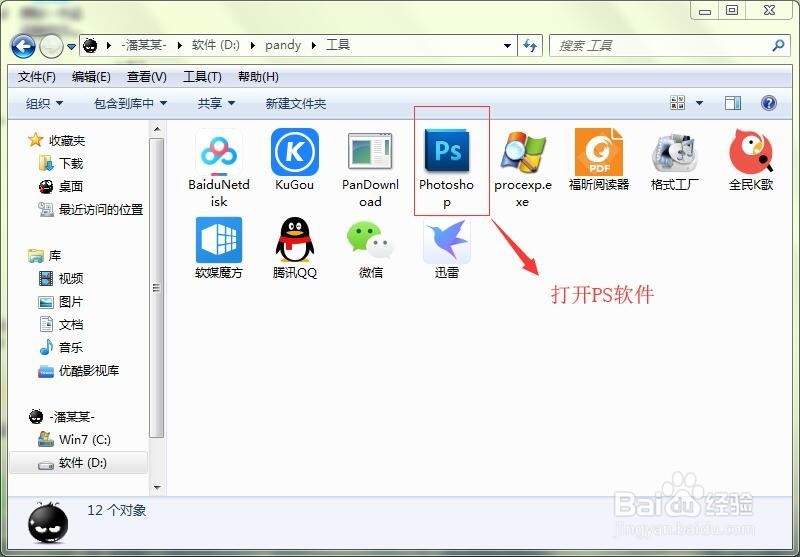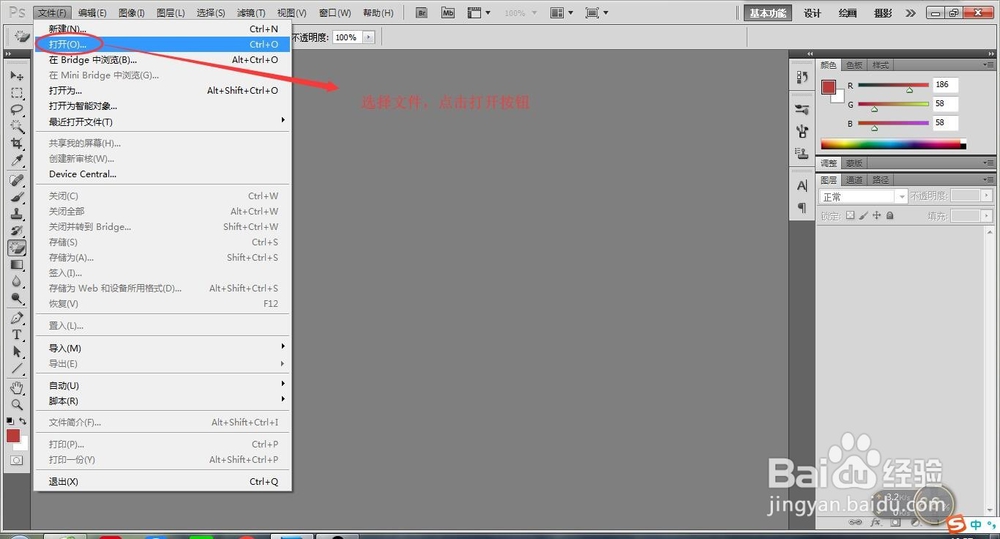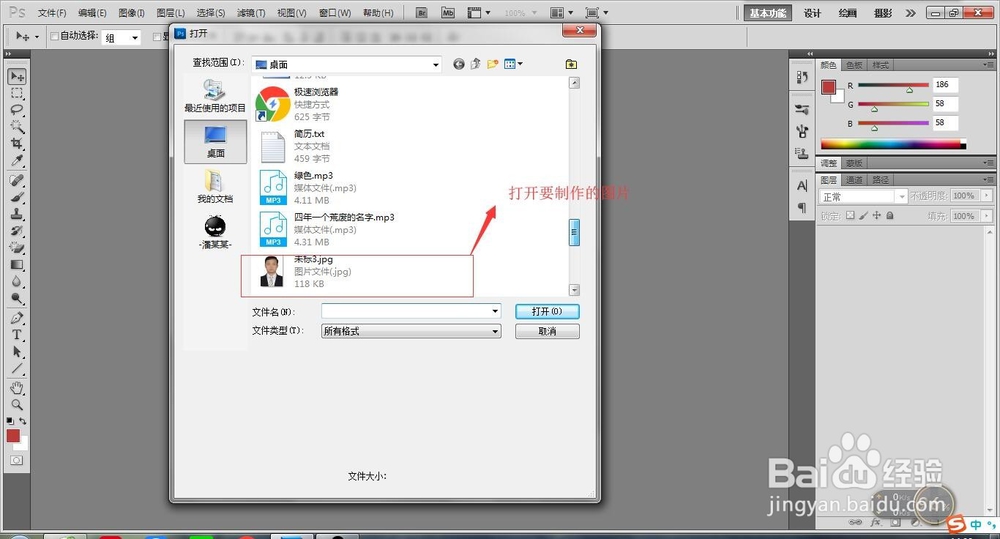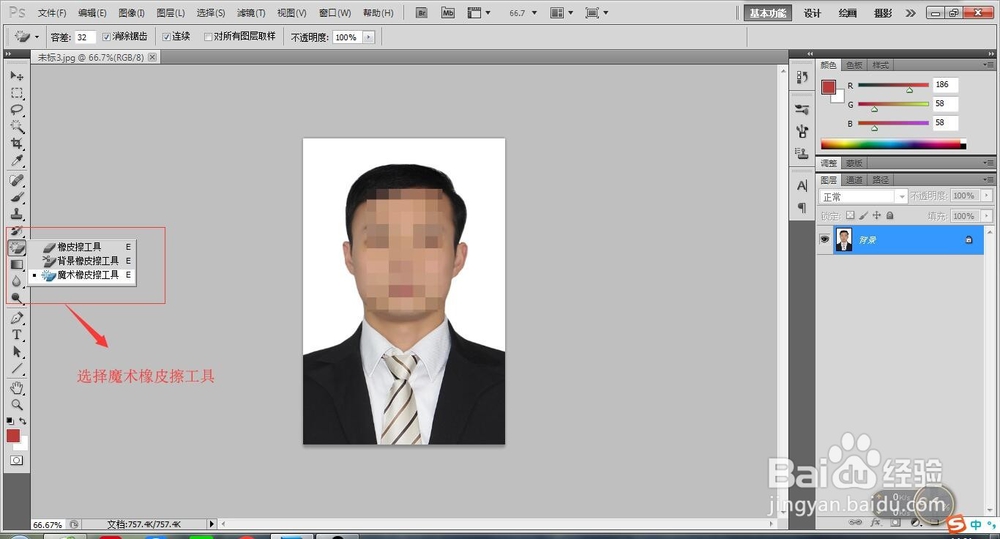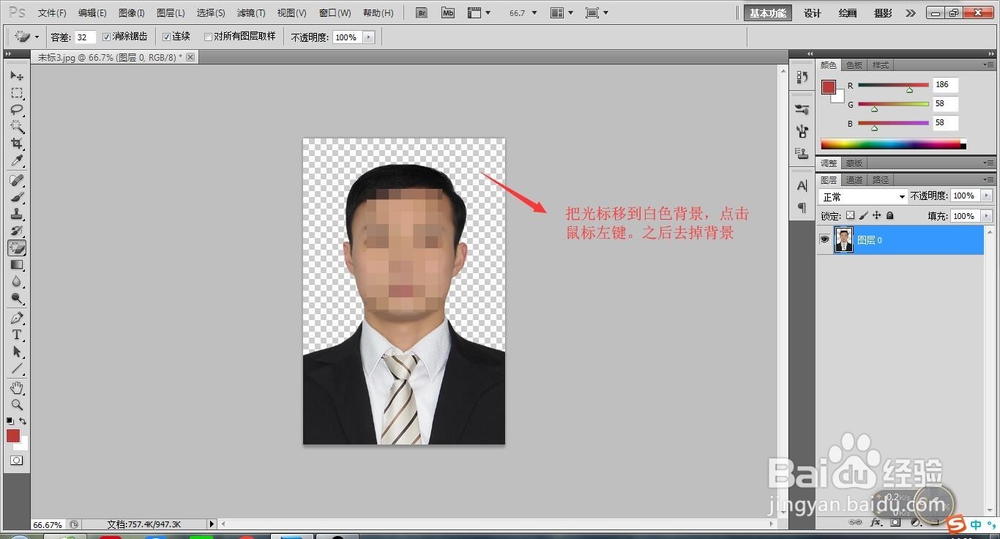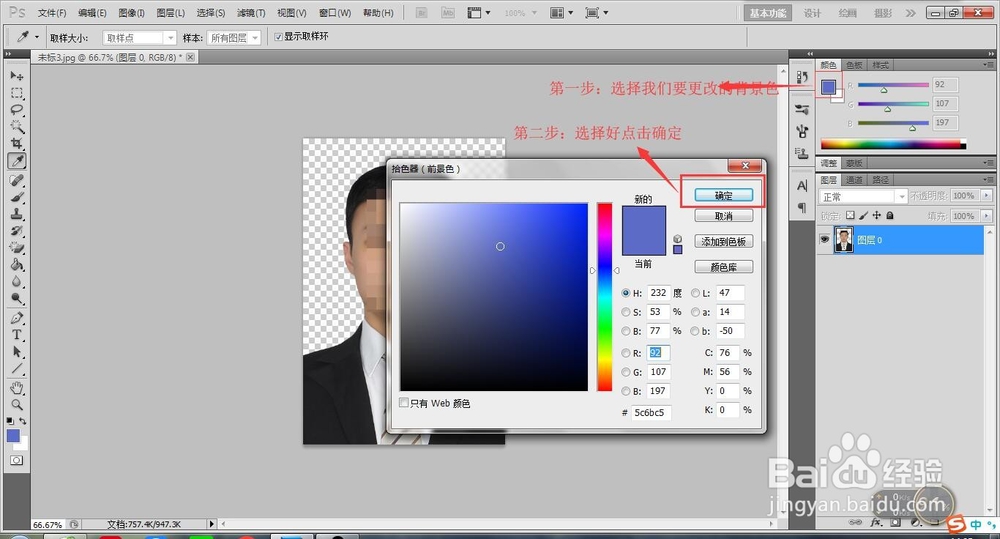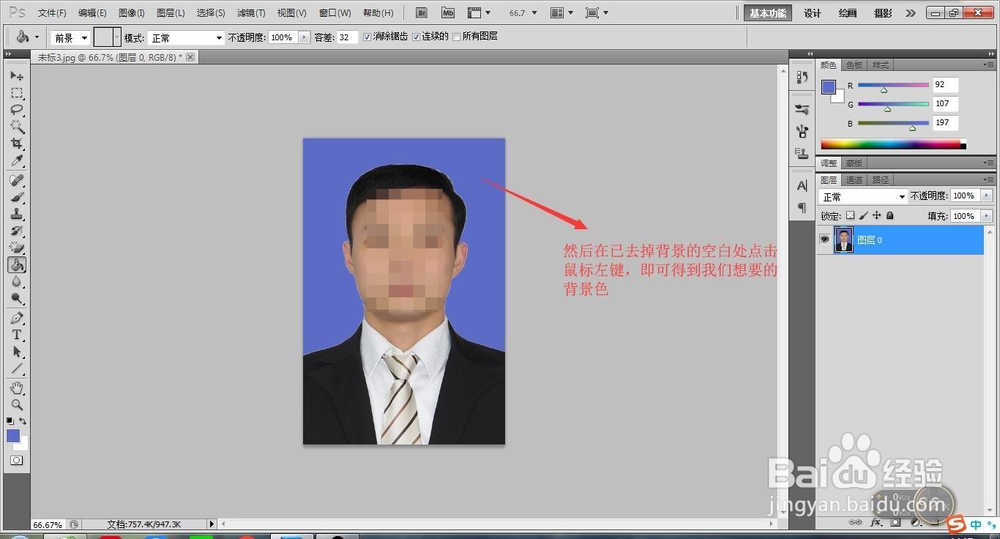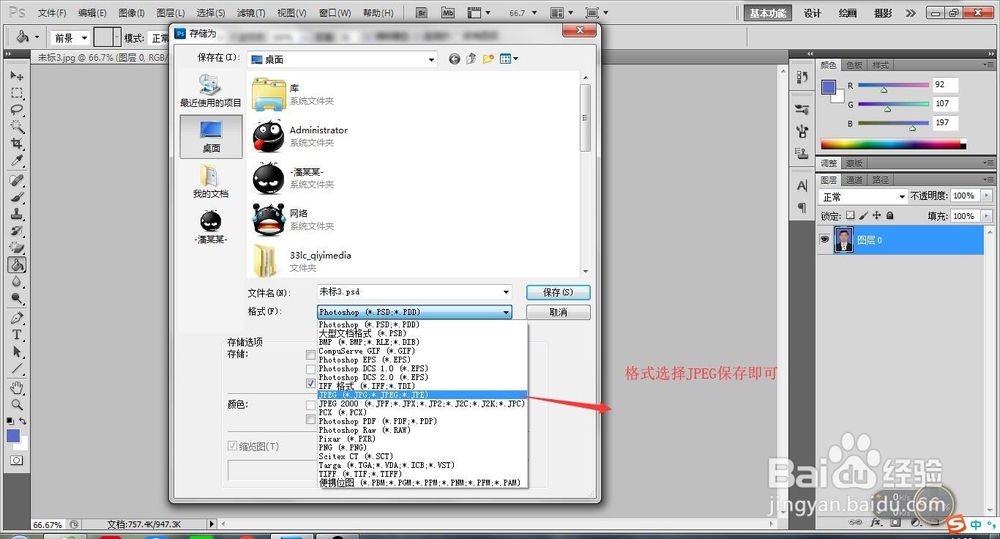怎么用PS快速换图片背景色
1、打开已经装好的PS软件。
2、点击文件,选择打开按钮。
3、打开我们要换背景色的照片。
4、之后选择魔术橡皮擦工具。
5、把光标移到白色背景处,点击鼠标左键,就可以去掉原来的背景色。
6、之后第一步点击颜色,选择我们要更改的颜色背景(小编选的是蓝色,常用嘛)。第二步选择好就点击确定。
7、到工具栏选择油漆桶工具。
8、然后在照片已去掉背景的空白处,点击鼠标左键,即可得到我们想要的背景色了。是不是很简单!
9、最后选择文件,点击“储存为”按钮,选择JPEG格式即可。好了,小伙伴们,你是不是学会了。
声明:本网站引用、摘录或转载内容仅供网站访问者交流或参考,不代表本站立场,如存在版权或非法内容,请联系站长删除,联系邮箱:site.kefu@qq.com。